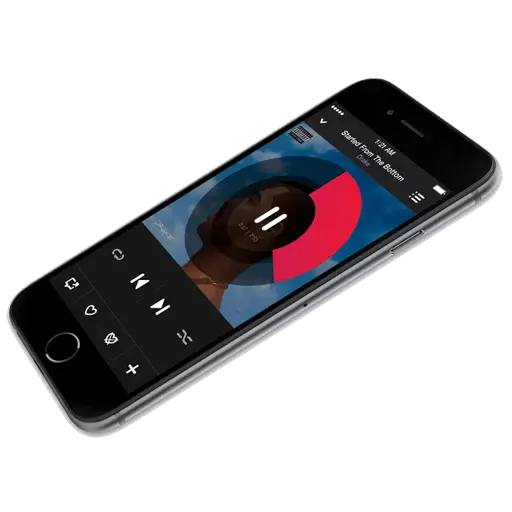
Ako trebate baciti glazbu s računala na iPhone, a zatim bez iTunes programa instalira na računalu, nemojte raditi. Činjenica je da samo kroz ovaj medijskubinsku (barem, ako govorimo o službenim metodama), možete upravljati Apple-uređajima s računala, uključujući kopiranje glazbe na vaš gadget.
Da biste bacili glazbu na iPhone putem iTunes, trebat će vam računalo s instaliranim programom iTunes, USB kabel, kao i sam gadget jabuka.
Kako prenijeti glazbu u iPhone putem iTunes
- Pokrenite iTunes program. Ako nemate glazbu u samom programu, morat ćete ga dodati iz računala u iTunes.
Sinkronizacija svih glazbe
Ugradite točku u blizini stavke "Svi mediji" a zatim kliknite na gumb "Primijeni".
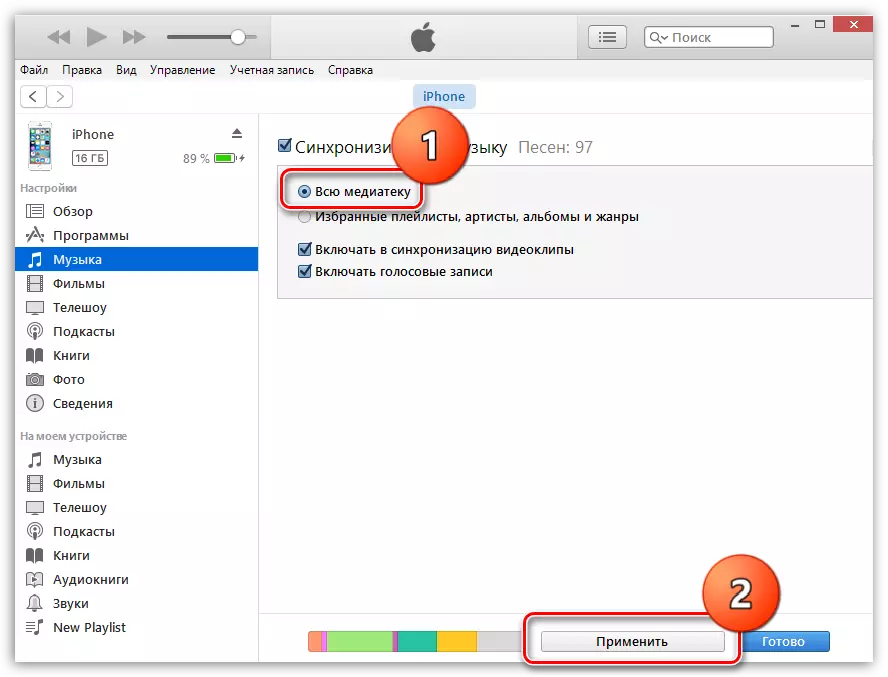
Pričekajte da se postupak sinkronizacije završi.
Sinkronizacija pojedinih popisa pjesama
Za početak, nekoliko riječi o tome što je popis pjesama i kako ga stvoriti. Popisi pjesama u iTunesu su odvojene glazbene zbirke koje se mogu stvoriti neovisno o skladbi u knjižnici medija, u neograničenim količinama i za različite prigode: glazba na putu do posla, za sport, rock, ples, omiljene pjesme, glazbu za svakog člana obitelji (ako u obitelji nekoliko gadgeta Applea) itd.
- Da biste stvorili popis pjesama u iTunes, kliknite na gornji desni kut iTunes preko gumba "Natrag" za izlaz iz izbornika iPhone uređaja.
- U gornjem području prozora iTunes otvorite karticu. "Glazba, muzika" , i na lijevoj strani idite na željenu particiju, na primjer, "Pjesme" Da biste otvorili cijeli popis pjesama dodane u iTunes.
- Držite pritisnutu tipku Ctrl i pokrenite miša kako biste istaknuli te pjesme koje će na kraju ući u popis pjesama. Slijedite desni miš na označenim zapisima i idite na stavku u prikazanom kontekstnom izborniku. "Dodaj u popis za reprodukciju" - "Stvorite novi popis pjesama".
- Popis za reprodukciju koju ste stvorili na zaslonu će se pojaviti na zaslonu. Da biste mogli lakše kretati na njihovom popisu, preporuča se postaviti pojedinačna imena. Da biste to učinili, kliknite naziv popisa za reprodukciju jednom tipku miša, nakon čega ćete od vas tražiti da uvedete novo ime. Kada završite unos, kliknite tipku Enter.
- Sada možete ići izravno na postupak kopiranja popisa pjesama na svoj iPhone. Da biste to učinili, kliknite na iTunes Top području na ikonu iPhone.
- Na lijevom području prozora idite na karticu "Glazba, muzika" , Označite stavku "Sinkronizacija glazbe" i označite okvir sljedeći "Omiljeni popis pjesama, umjetnici, albumi i žanrovi".
- U nastavku će se pojaviti popis popisa za reprodukciju, među kojima trebate označiti one koji će se kopirati na iPhone. Kliknite na gumb "Primijeni" Za sinkronizaciju glazbe na iPhoneu putem aytyuns.
- Pričekajte kraj sinkronizacije.
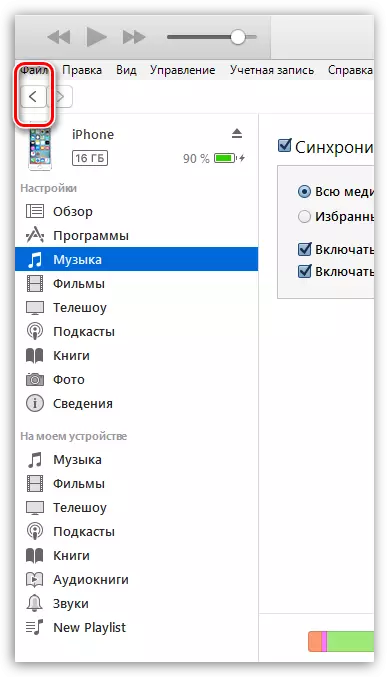
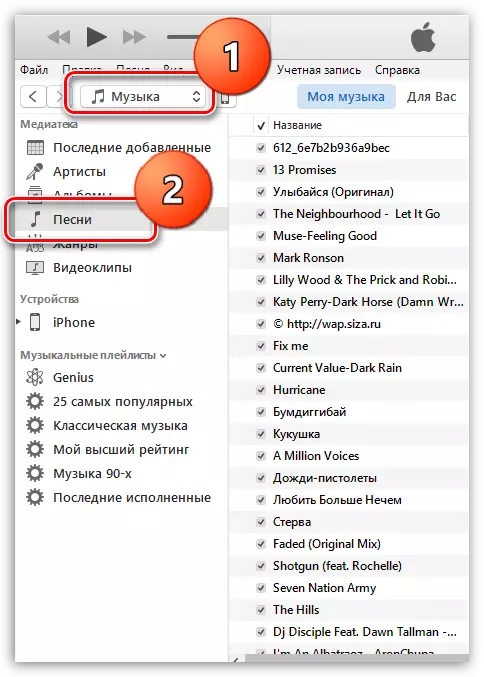
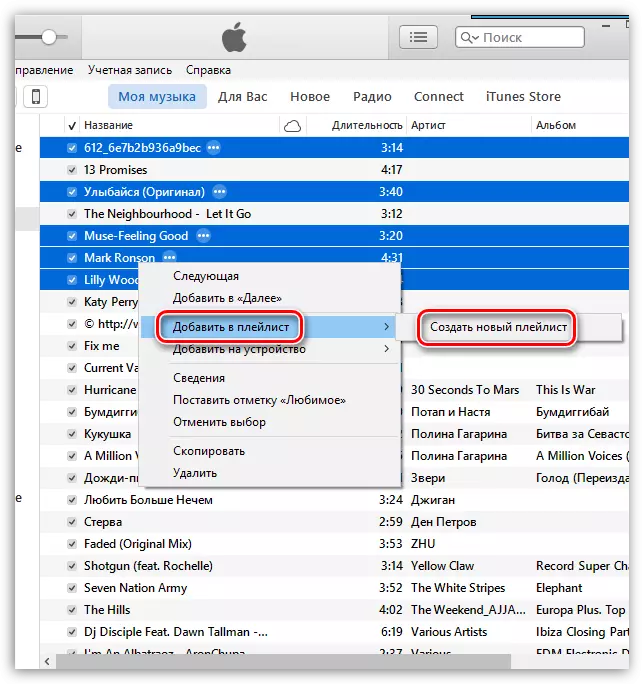
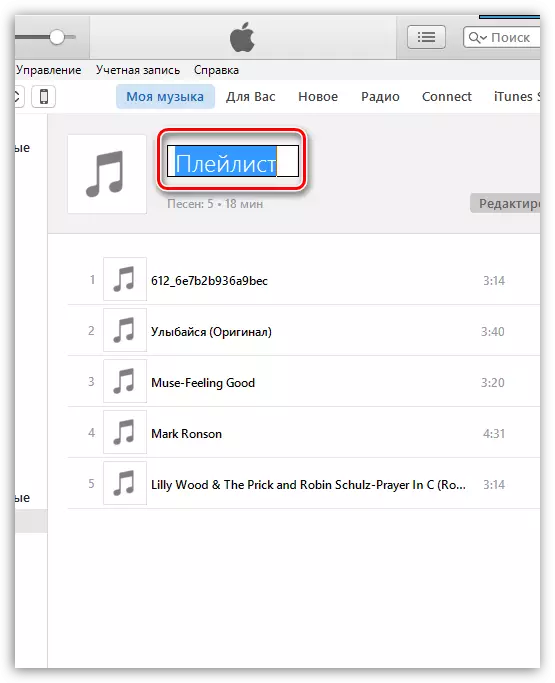

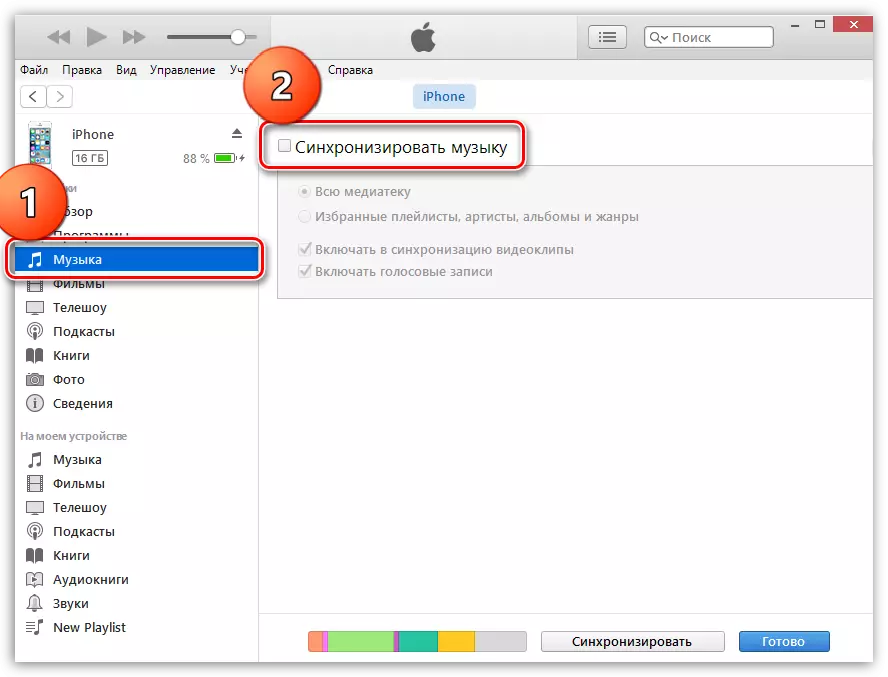
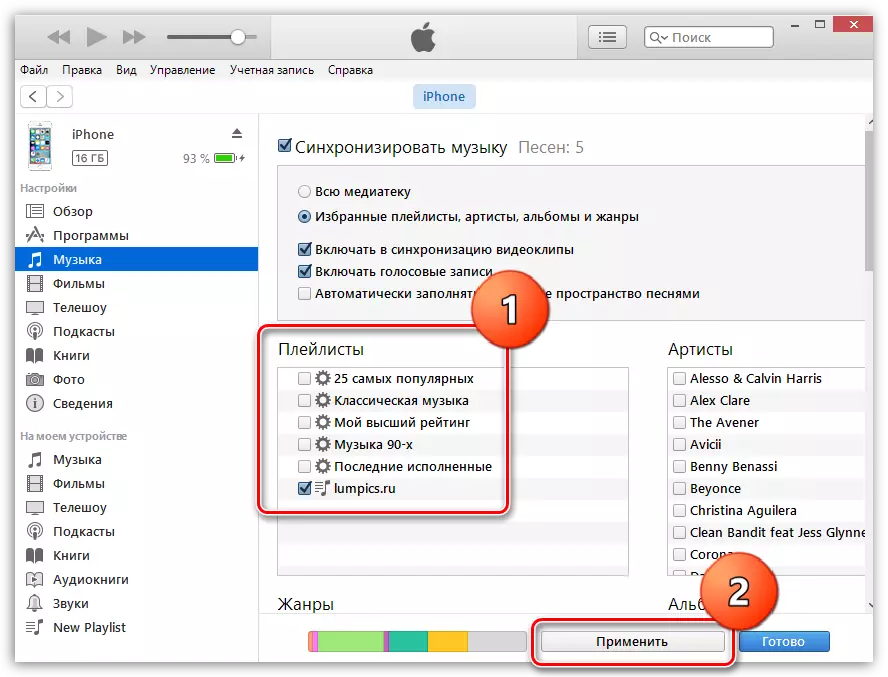
U početku, može se činiti da kopiranje glazbe na iPhone je prilično kompliciran proces. U stvari, ova metoda omogućuje mnogo bolje organizirati iTunes medijske knjižnice, kao i glazbu koja će unijeti vaš uređaj.
